Оперативная процедура
-
После возникновения ошибки мульти подачи нажмите кнопку [Извлечение] для извлечения документа из транспортировочной дорожки либо откройте АПД для удаления документа.
После удаления документа ЖК-дисплей панели управления изменится следующим образом:
При мульти подаче
При извлечении документа
Мульти-подача обнаружена (По наложению)
Нажмите кнопку iMFF, чтобы извлечь документ и предотвратить обнаружение мульти подачи при следующих сканированиях.
Нажмите кнопку Извлечение для извлечения документа.
Когда отображается [Готово], увеличьте силу разделения бумаги с помощью кнопки [
 ] для предотвращения мульти подачи. (*1)
] для предотвращения мульти подачи. (*1)Экран [Готово (мульти подача)]
Мульти-подача обнаружена (По наложению)
Нажмите кнопку Извлечение для извлечения документа.
Когда отображается [Готово], увеличьте силу разделения бумаги с помощью кнопки [
 ] для предотвращения мульти подачи. (*1)
] для предотвращения мульти подачи. (*1)Мульти-подача обнаружена (По наложению)
Нажмите кнопку iMFF для сохранения шаблона мульти подачи и извлечения документа. Нажмите кнопку Извлечение для извлечения документа.
Когда отображается [Готово], увеличьте силу разделения бумаги с помощью кнопки [
 ] для предотвращения мульти подачи. (*1)
] для предотвращения мульти подачи. (*1)Мульти-подача обнаружена (По наложению)
Нажмите кнопку iMFF, чтобы запомнить шаблон мульти подачи. Нажмите кнопку Извлечение для извлечения документа.
Когда отображается [Готово], увеличьте силу разделения бумаги с помощью кнопки [
 ] для предотвращения мульти подачи. (*1)
] для предотвращения мульти подачи. (*1)Мульти-подача обнаружена (По длине)
Нажмите кнопку Извлечение для извлечения документа.
Экран [Готово]
*1: Если сила разделения бумаги задана на [




 ], что является максимальным уровнем, то сообщение "При отображении [Готово] увеличьте силу разделения бумаги с помощью кнопки [
], что является максимальным уровнем, то сообщение "При отображении [Готово] увеличьте силу разделения бумаги с помощью кнопки [ ] для предотвращения мульти подачи." не отображается.
] для предотвращения мульти подачи." не отображается. -
Поместите извлеченный документ в загрузочный лоток.
Если обнаружена ошибка мульти подачи, когда бумага не приложена к документу, нажмите кнопку [Сканирование/Пауза] или перезапустите сканирование с помощью компьютера (не нажимайте кнопку [iMFF]). Если существует вложение бумаги на извлеченном листе, которое может вызывать ошибку мульти подачи, выполните следующий шаг.
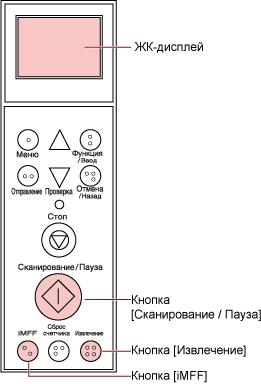 СОВЕТ
СОВЕТПри нажатии кнопки [OK] в окне, где отображается изображение мульти подачи, шаг 2 не требуется, поскольку сканер подает изображение с мульти подачей и продолжает сканирование.
-
Нажмите кнопку[iMFF] и убедитесь, что
 отображается на ЖК-дисплее, а затем нажмите кнопку [Сканирование/Пауза] или перезапустите сканирование с компьютера.
отображается на ЖК-дисплее, а затем нажмите кнопку [Сканирование/Пауза] или перезапустите сканирование с компьютера.
Обратите внимание, что
 ЖК-дисплей переключается между отображением/скрытием при каждом нажатии кнопки [iMFF]. Согласно заданному режиму, сканер работает как описано ниже, если документы сканируются при отображении
ЖК-дисплей переключается между отображением/скрытием при каждом нажатии кнопки [iMFF]. Согласно заданному режиму, сканер работает как описано ниже, если документы сканируются при отображении  .
.Ручной режим (игнорирование путем ввода с панели управления)
Сканирует следующий лист без обнаружения мульти подачи, и после второго листа ошибки мульти подачи обнаруживаются, основываясь на настройках, заданных в драйвере сканера или Software Operation Panel.
Авто режим 1 (игнорирование комбинацией длины и положения)
Сканер запоминает длину и местоположение приложенной бумаги (шаблон наложения), которая стала причиной ошибки мульти подачи, и продолжает сканирование. При обнаружении приложенной бумаги похожего шаблона сканер игнорирует ее и подавляет обнаружение мульти подачи. (*1)(*2)
Авто режим 2 (игнорирование по длине)
Сканер запоминает длину бумаги (шаблон наложения), которая стала причиной ошибки мульти подачи, и продолжает сканирование. При обнаружении приложенной бумаги такой же или меньшей длины сканер игнорирует ее и подавляет обнаружение мульти подачи. (*2)
*1: До восьми шаблонов наложения может быть запомнено в данном режиме. Когда обнаруживается 9 шаблон наложения, первый сохраненный шаблон стирается из памяти.
*2: Чтобы удалить сохраненные шаблоны наложения, нажмите кнопки [iMFF] и [Сброс счетчика] одновременно и удерживайте более двух секунд, когда [Готово] отображается на ЖК-дисплее. ЖК-дисплей отобразит
 или
или  , когда память будет стерта. Данное позволяет удалить шаблоны мульти подачи и наиболее длинную длину наложения, которую не предполагалось сохранить. Будьте осторожны с данной операцией, так как все сохраненные шаблоны будут стерты.
, когда память будет стерта. Данное позволяет удалить шаблоны мульти подачи и наиболее длинную длину наложения, которую не предполагалось сохранить. Будьте осторожны с данной операцией, так как все сохраненные шаблоны будут стерты.Шаблоны мульти подачи также можно удалить из Software Operation Panel или [1: Настройки ИФМП] в [Основное меню] панели управления.
